تكوين المنفذ باستخدام شبكات RLAN في شبكة CBW
الهدف
الهدف من هذه المقالة هو إنشاء شبكة منطقة محلية بعيدة (RLAN) وتخصيص منافذ ومجموعات نقاط الوصول على نقطة الوصول الأساسية (AP) اللاسلكية للشركات (CBW) من Cisco.
الأجهزة القابلة للتطبيق | إصدار البرامج
- 145 فولت من التيار المتردد (صحيفة البيانات) | 10.4.1.0 (تنزيل الأحدث)
- 240 فولت من التيار المتردد (صحيفة البيانات) | 10.4.1.0 (تنزيل الأحدث)
المقدمة
تعتمد نقاط وصول CBW على 802.11 a/b/g/n/ac (الموجة 2)، مع هوائيات داخلية. تدعم نقاط الوصول هذه أحدث معيار 802.11ac Wave 2 للحصول على أداء أعلى ووصول أكبر وشبكات أعلى كثافة.
تتميز نقاط الوصول 145AC و 240AC APs المشار إليها في هذا المقال بالقدرة على الاستخدام في شبكة تقليدية أو شبكة عنكبوتية. تستخدم هذه المقالة معدات شبكة لاسلكية تقليدية.
إذا كنت ترغب في تعلم أساسيات شبكات الشبكة العنكبوتية، فراجع Cisco Business: مرحبا بك في الشبكة اللاسلكية.
إذا كنت تفضل تكوين منفذ في شبكة، اقرأ تكوين منافذ إيثرنت لنقطة الوصول اللاسلكية من Cisco Business في وضع الشبكة العنكبوتية.
في شبكة لاسلكية تقليدية، يتم إستخدام شبكة RLAN لمصادقة العملاء السلكيين باستخدام نقطة الوصول الأساسية. وبمجرد انضمام العميل السلكي بنجاح إلى نقطة الوصول الأساسية، تحول منافذ شبكة LAN حركة مرور البيانات بين أوضاع التحويل المركزية أو المحلية. يتم التعامل مع حركة مرور البيانات من العميل السلكي على أنها حركة مرور عميل لاسلكي.
يرسل RLAN طلب المصادقة لمصادقة العميل السلكي. تماثل مصادقة العميل السلكي في شبكة RLAN العميل اللاسلكي المركزي الذي تمت مصادقته.
إن يحتاج أنت فقط واحد فعلي منطقة شبكة (VLAN)، أنت لا تحتاج أن يشكل RLAN. يأتي شبكة RLAN واحدة على نقطة الوصول بشكل افتراضي، شبكة VLAN الأصلية 1. تحتوي على أمان مفتوح، ويتم تعيين جميع المنافذ إلى شبكة RLAN هذه بشكل افتراضي.
إذا لم تكن على دراية بالمصطلحات المستخدمة، فيمكنك مراجعة Cisco Business: مسرد للمصطلحات الجديدة.
لا تعمل شبكات RLAN في شبكة شبكة شبكة. لا يتم تمكين الشبكة بشكل افتراضي، لذلك ما لم يكن لديك نقطة الوصول تعمل في وضع الشبكة من قبل، يتم ضبطك للانتقال.
خطوات التكوين
تعليمات للمبتدئين
يسلّط هذا القسم الضوء على نصائح للمبتدئين.
تسجيل الدخول
سجّل الدخول إلى واجهة مستخدم الويب (UI) الخاصة بنقطة الوصول الأساسية. للقيام بذلك، افتح مستعرض ويب وأدخِل https://ciscobusiness.cisco. قد تتلقى تحذيرًا قبل المتابعة. أدخِل بيانات الاعتماد الخاصة بك. يمكنك أيضًا الوصول إلى نقطة الوصول الأساسية عن طريق إدخال https://[ipaddress] (من نقطة الوصول الأساسية) في مستعرض ويب.
تلميحات الأدوات
إذا كانت لديك أسئلة حول حقل في واجهة المستخدم، فتحقّق من تلميح الأداة الذي يبدو كما يلي: ![]()
هل تواجه مشكلة في تحديد موقع أيقونة توسيع القائمة الرئيسية؟
انتقل إلى القائمة الموجودة على الجانب الأيمن من الشاشة، وإذا كنت لا ترى زر القائمة، فانقر فوق هذه الأيقونة لفتح قائمة الشريط الجانبي.
تطبيق Cisco Business
تحتوي هذه الأجهزة على تطبيقات مصاحبة تشترك في بعض ميزات الإدارة مع واجهة مستخدم الويب. لن تكون جميع الميزات الموجودة في واجهة مستخدم الويب متوفرة في التطبيق.
الأسئلة المتكررة
إذا كانت ما تزال لديك أسئلة دون إجابات، يمكنك التحقق من مستند الأسئلة المتداولة. الأسئلة الشائعة
الخطوة 1
شغّل نقطة الوصول إذا لم تكن قيد التشغيل بالفعل. تحقق من حالة مصابيح المؤشر. عندما يومض مصباح LED باللون الأخضر، انتقل إلى الخطوة التالية.
الخطوة 2
سجّل الدخول إلى واجهة مستخدم الويب (UI) الخاصة بنقطة الوصول الأساسية. افتح مستعرض ويب وأدخل https://ciscobusiness.cisco قد تتلقى تحذيرا قبل المتابعة. أدخِل بيانات الاعتماد الخاصة بك.
كما يمكنك الوصول إليها عن طريق إدخال عنوان IP لنقطة الوصول الأساسية في مستعرض ويب.
الخطوة 3
لا يمكن أن تكون نقطة الوصول في وضع شبكة من أجل أن يعمل RLAN. لإيقاف تشغيل حالة الشبكة، انتقل إلى إعدادات لاسلكية > شبكة. حدد هذا لإيقاف تشغيل الشبكة. إذا كانت نقطة الوصول جديدة أو كنت تعرف أن وضع الشبكة غير نشط، يمكنك الانتقال إلى الخطوة 7.
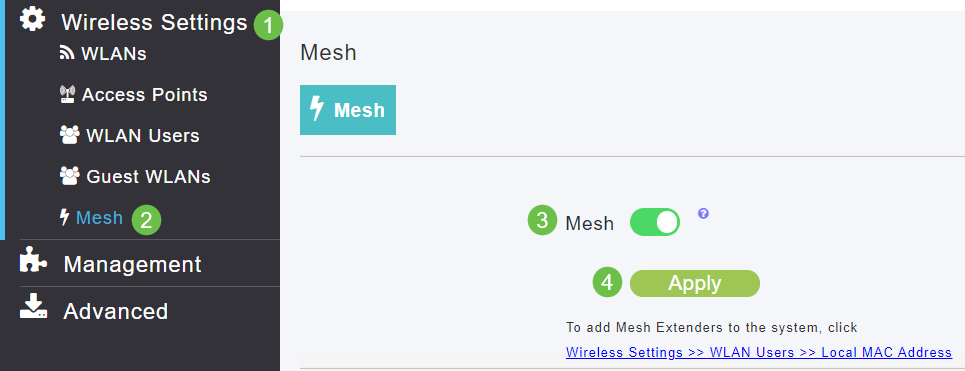
الخطوة 4
تأكد من أنك تريد إيقاف تشغيل وضع الشبكة بالنقر على نعم.
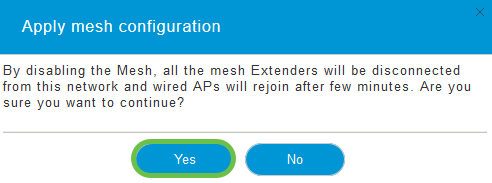
الخطوة 5
تأكد من حفظ التكوينات الخاصة بك عن طريق النقر فوق أيقونة حفظ في اللوحة العليا اليمنى من شاشة واجهة مستخدم الويب.

الخطوة 6
تأكد من الحفظ بالنقر فوق موافق. ستقوم نقطة الوصول بإعادة التشغيل. سيستغرق إكمال هذا من 8 إلى 10 دقائق.
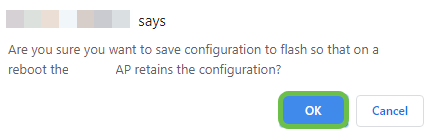
الخطوة 7
يمكن إنشاء شبكة RLAN بالانتقال إلى إعدادات لاسلكية > شبكات WLAN. ثم حدد إضافة شبكة WLAN/RLAN جديدة.
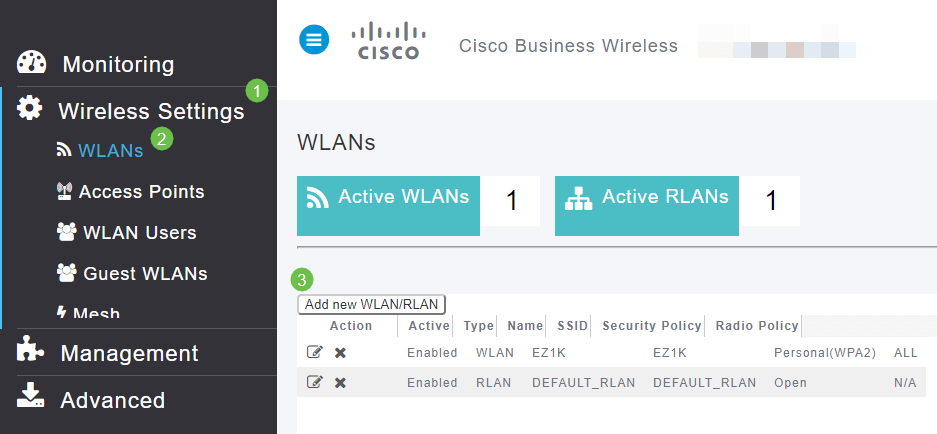
الخطوة 8
حدد RLAN. قم بإنشاء اسم لملف التعريف.
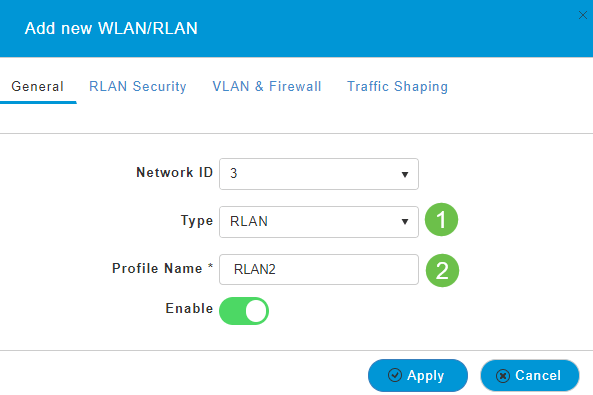
الخطوة 9 (إستخدام الأمان المفتوح)
تحت علامة التبويب أمان RLAN. تحت نوع التأمين، يمكنك تحديد فتح أو 802.1X.
في هذا المثال، تم ترك نوع الأمان كافتراضي.
انقر فوق تطبيق. سيقوم هذا تلقائيا بتنشيط شبكة RLAN المفتوحة للأمان. تخطي الخطوة 11.
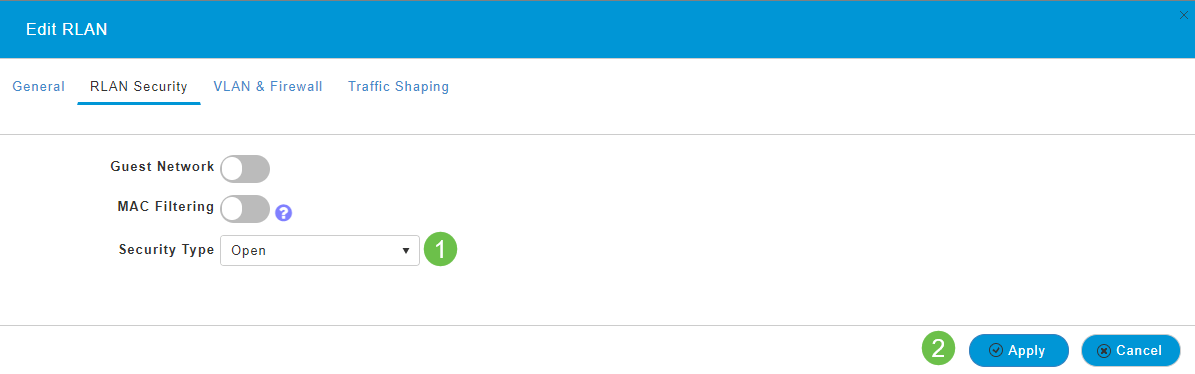
الخطوة 10a (باستخدام تأمين 802.1X)
لإعداد RADIUS الخارجي، يجب أن يكون لديك خادم RADIUS مكون في حسابات المسؤول ضمن RADIUS في طريقة عرض الخبير. انقر فوق رمز السهم في القائمة الموجودة أعلى يمين واجهة مستخدم الويب للانتقال إلى عرض الخبراء. للحصول على تفاصيل حول إعداد خادم RADIUS، راجع RADIUS
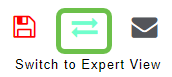
الخطوة 10b (باستخدام تأمين 802.1X)
إذا أخترت 802.1X لنوع التأمين، يجب تحديد المزيد من الخيارات. يجب تحديد ما يلي:
- وضع المضيف - مضيف واحد أو مضيف متعدد
- خادم المصادقة - RADIUS الخارجي أو AP
- وضع MAB - ممكن أو معطل. لإضافة عناوين MAC، اتبع الإرشادات في الخطوة التالية.
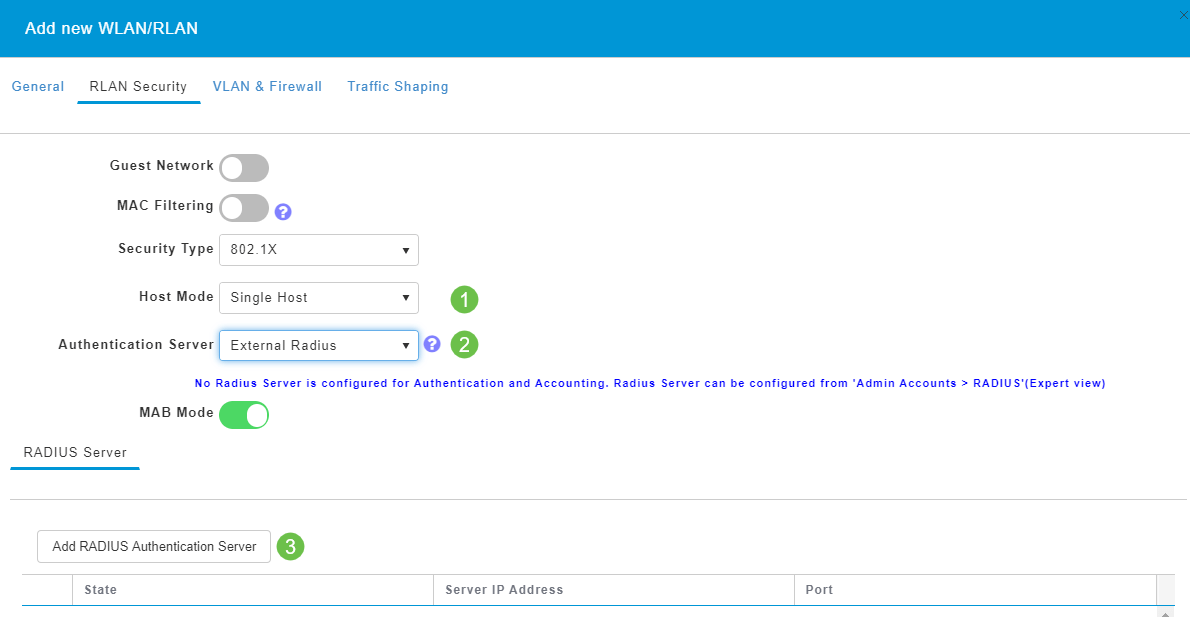
الخطوة 11 (اختيارية)
يعني وضع تجاوز مصادقة MAC (MAB) أنه إذا كان لديك عنوان MAC مدرج تحت مستخدمي WLAN، فإن الجهاز لا يحتاج إلى المصادقة. يمكن لعناوين MAC المدرجة تجاوز المصادقة المراد منحها إما حق الوصول التلقائي إلى الشبكة أو رفضها تلقائيا. سيكون هذا مفيدا في حالة توصيل هاتف IP في منفذ PoE على محول ما.
يمكنك تسمية كل عنوان MAC بأحد طريقتين:
- المسموح به - يستقبل الجهاز الوصول التلقائي.
- المحظورة - سيتم رفض الوصول إلى الجهاز تلقائيا.
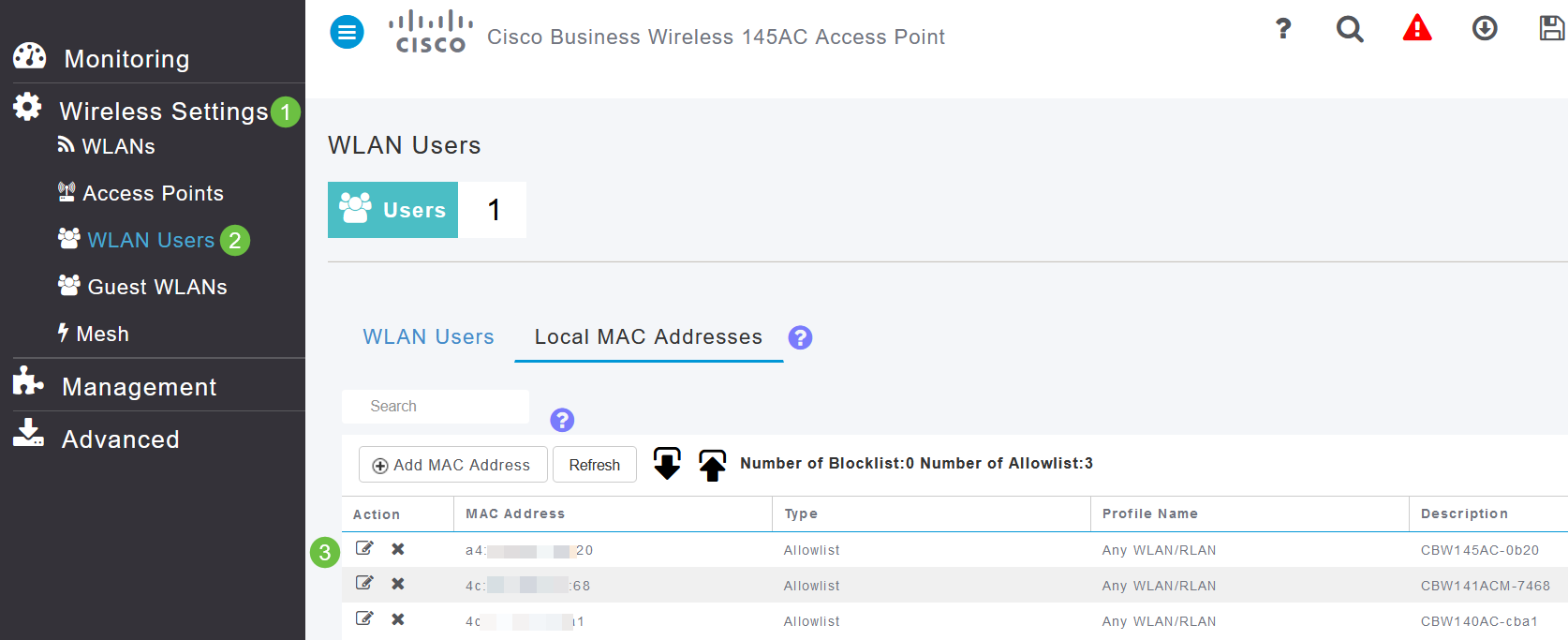
الخطوة 12
تحت علامة التبويب VLAN وجدار الحماية، يمكنك تحديد إستخدام علامات تمييز VLAN وتحديد رقم معرف VLAN.
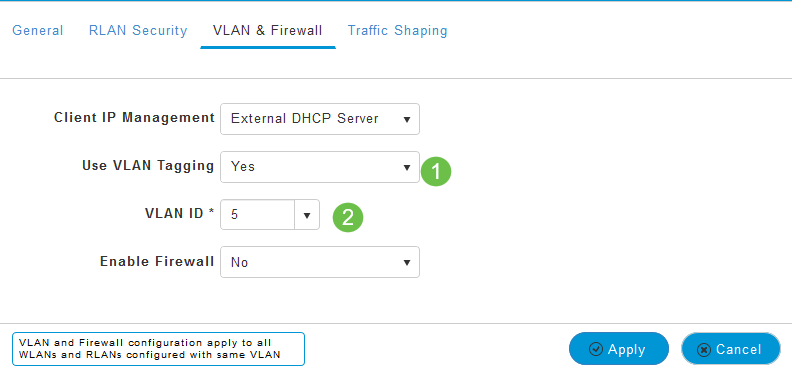
الخطوة 13 (اختيارية)
يمكنك تحديد تمكين جدار الحماية إذا كنت تريد تكوين قوائم التحكم في الوصول (ACL) التي تسمح لك بالسماح بالوصول أو رفضه لعناوين IP أو شبكات VLAN معينة. يتم إستخدام هذا الإجراء إذا كان هناك شخص ما بصدد التوصيل بجهاز منفذ الشبكة للاتصال بالشبكة.
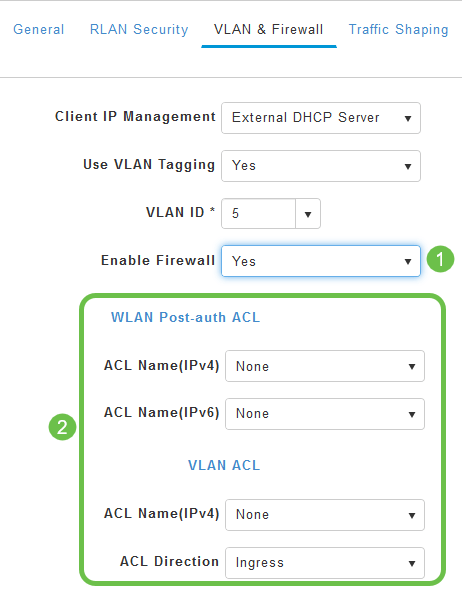
الخطوة 14 (اختيارية)
تحت علامة التبويب تنظيم حركة مرور البيانات، يمكنك تكوين تنظيم حركة مرور البيانات من خلال تمكين التحكم في رؤية التطبيق. يعمل هذا على تعيين ترتيب أولويات حركة مرور البيانات.
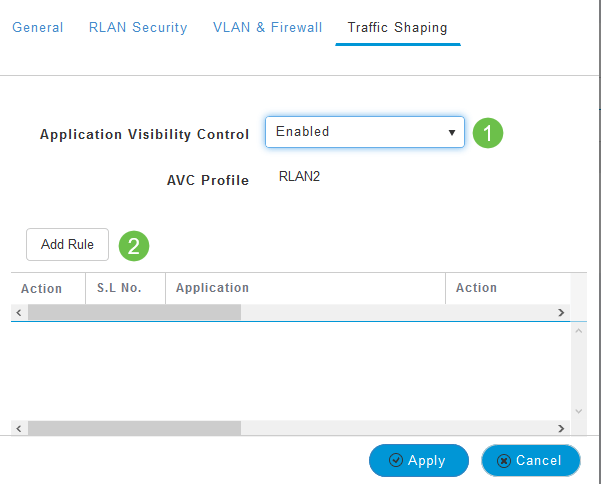
الخطوة 15 (اختيارية)
تحت علامة التبويب جدولة، يمكنك تحديد جدول. يضبط هذا الوقت أن الميناء سيكون له القدرة أن يكون ربطت إلى الشبكة.
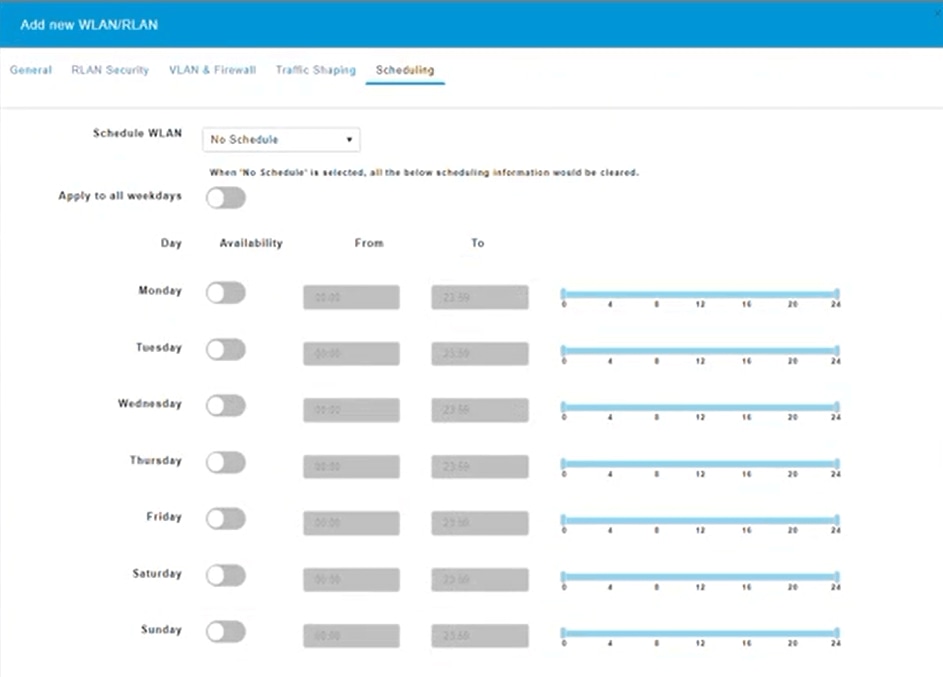
الخطوة 16 (اختيارية)
الآن بعد إنشاء شبكة RLAN، يمكنك الانتقال إلى الإعدادات اللاسلكية > مجموعات نقاط الوصول. هذا هو المكان الذي يمكنك فيه إضافة مجموعات أو تحريرها. لعرض هذه الشاشة، يجب أن تكون في طريقة عرض "خبير"، التي قمت بتحديدها في الخطوة 10a.
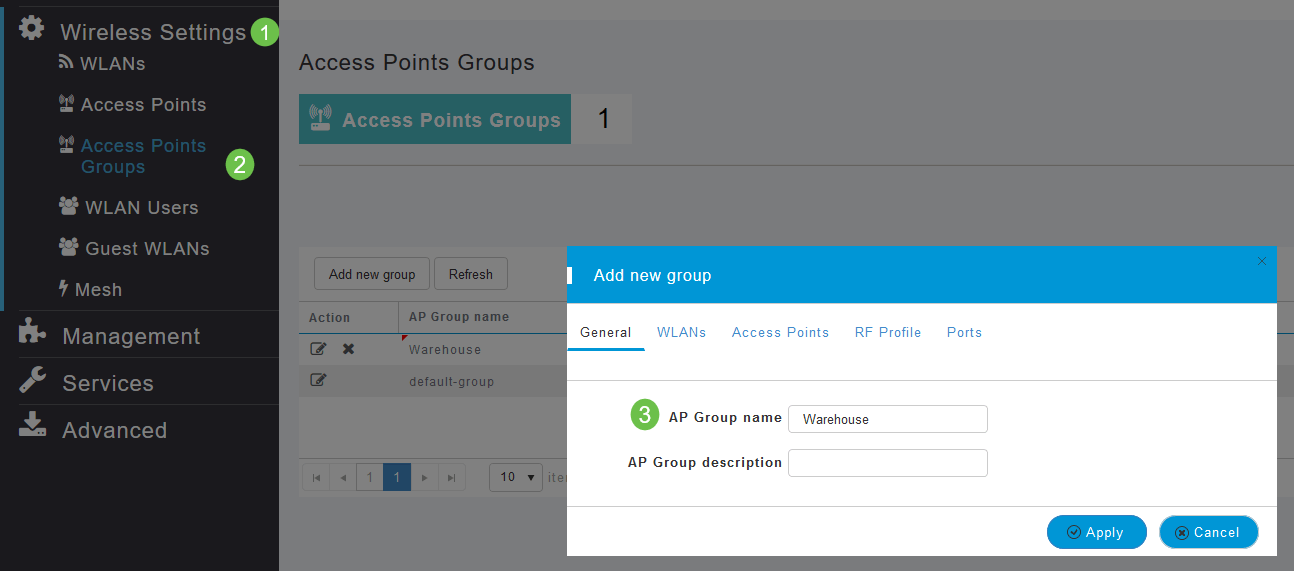
الخطوة 17
تحت علامة التبويب منافذ، يمكنك تعيين المنافذ الموجودة على نقطة الوصول على شبكات محلية بعيدة معينة.
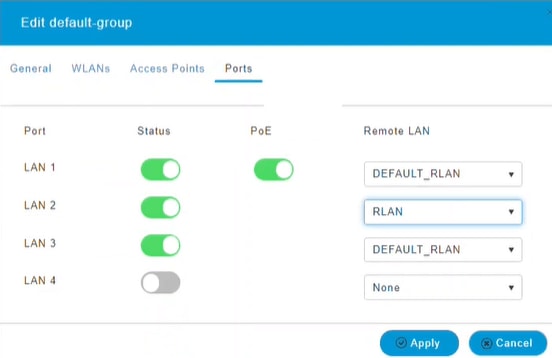
الخطوة 18
ضمن علامة التبويب نقاط الوصول، يلزمك تخصيص نقطة وصول معينة لمجموعة نقاط الوصول تلك. انقر فوق تطبيق.
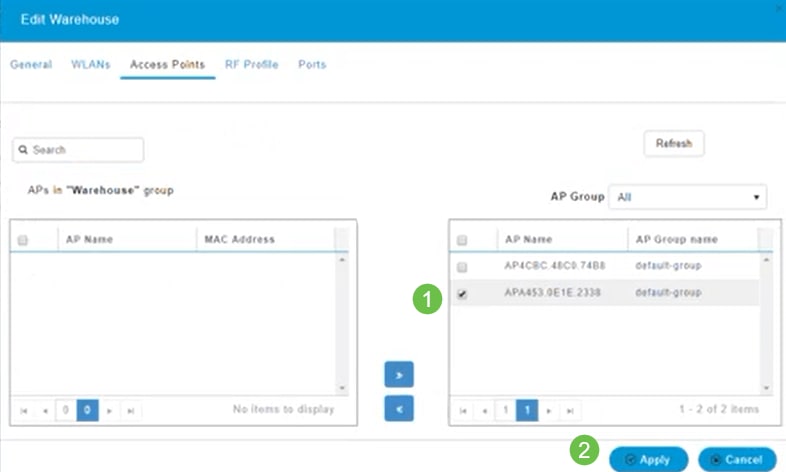
الخطوة 19
حدد نعم للتأكيد.
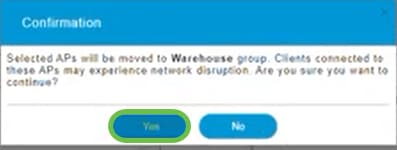
الخطوة 20
تأكد من حفظ التكوينات الخاصة بك عن طريق النقر فوق أيقونة حفظ في اللوحة العليا اليمنى من شاشة واجهة مستخدم الويب.

الخطوة 21
تأكد من الحفظ بالنقر فوق موافق. ستقوم نقطة الوصول بإعادة التشغيل. سيستغرق إكمال هذا من 8 إلى 10 دقائق.
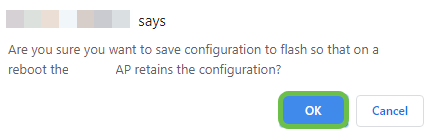
عرض شبكة RLAN
لعرض شبكة RLAN التي أنشأتها، حدد إعدادات اللاسلكي > شبكات WLAN. سترى عدد شبكات RLAN النشطة التي تم رفعها إلى 2 ويتم إدراج شبكة RLAN الجديدة.
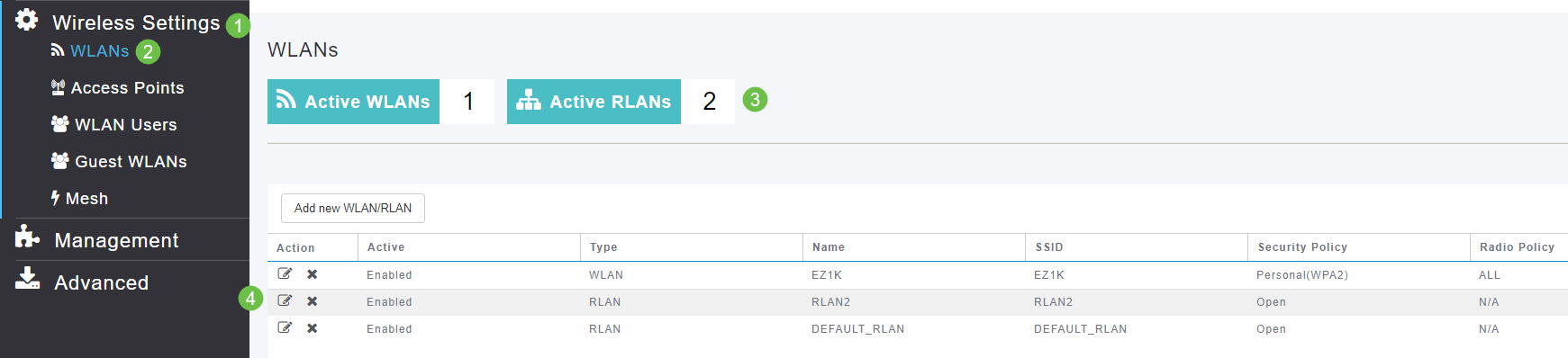
تحرير RLAN
عند النقر فوق تطبيق في نهاية إعداد شبكة RLAN الخاصة بك، يتم تنشيط شبكة RLAN تلقائيا. إذا كنت بحاجة في أي وقت إلى تعطيل شبكة RLAN أو إجراء أي تغييرات أخرى، فاتبع الخطوات البسيطة التالية.
الخطوة 1
حدد إعدادات لاسلكية > شبكات WLAN. انقر على أيقونة التحرير.
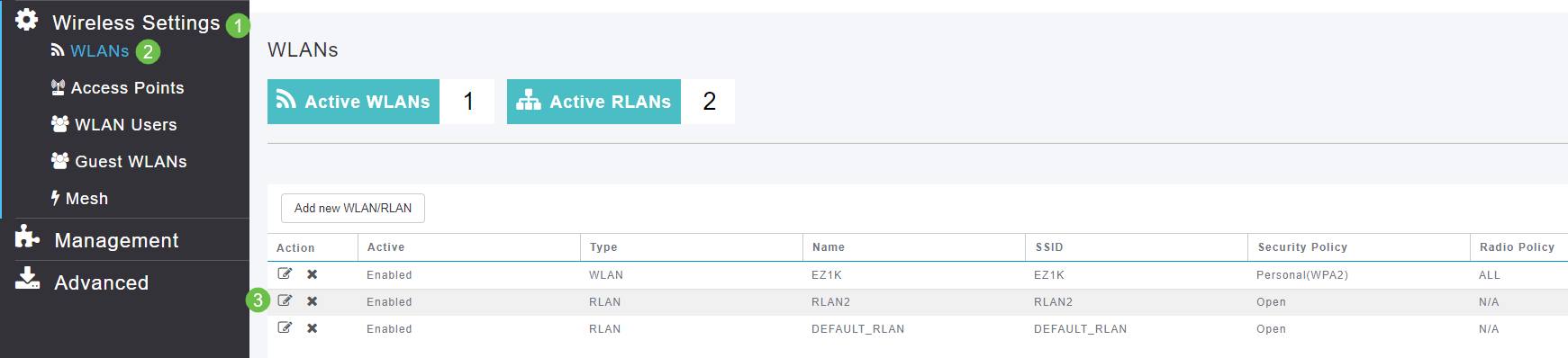
الخطوة 2
سوف تتلقى إعلاما منبثقا بأن تحرير شبكة RLAN سوف يعطل الشبكة مؤقتا. تأكد من رغبتك في المتابعة بالنقر فوق نعم.
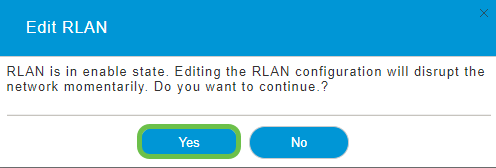
الخطوة 3 (enable/disable)
في نافذة تحرير WLAN/RLAN، ضمن عام، حدد يمكن أو معطل لتمكين/تعطيل RLAN. انقر فوق تطبيق.
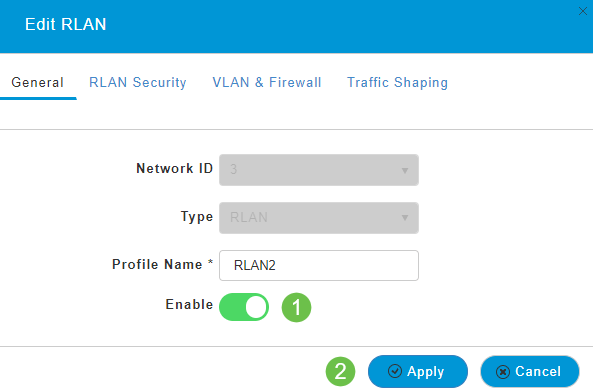
الخطوة 4 (تحرير إعدادات أخرى)
انتقل إلى علامات تبويب أمان شبكة RLAN أو شبكة VLAN وجدار الحماية أو تنظيم حركة مرور البيانات إذا كنت بحاجة إلى تغيير الإعدادات. انقر فوق تطبيق بمجرد إجراء التغييرات.
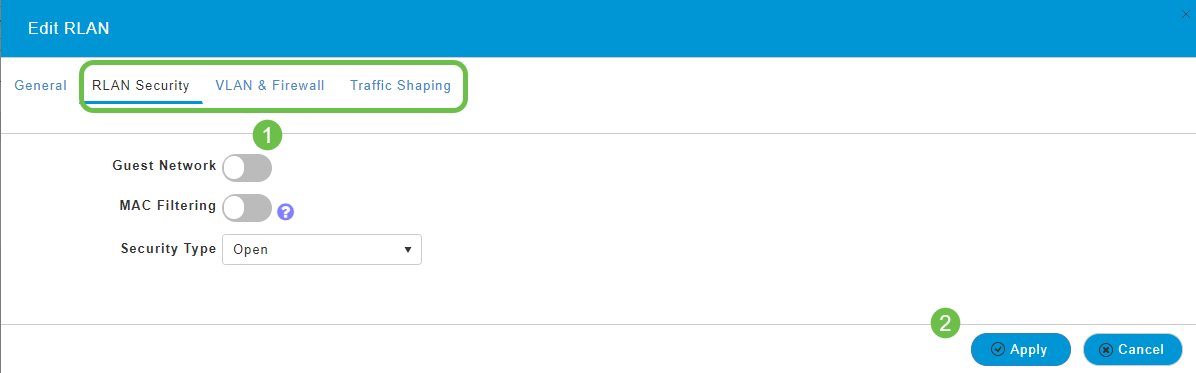
الخطوة 5
تأكد من حفظ التكوينات الخاصة بك عن طريق النقر فوق أيقونة حفظ في اللوحة العليا اليمنى من شاشة واجهة مستخدم الويب.

القرار
لقد قمت الآن بإنشاء شبكة RLAN على شبكة CBW الخاصة بك. استمتع، ولا تتردد في إضافة المزيد إذا كان يناسب احتياجاتك.
محفوظات المراجعة
| المراجعة | تاريخ النشر | التعليقات |
|---|---|---|
1.0 |
14-May-2020
|
الإصدار الأولي |
 التعليقات
التعليقات